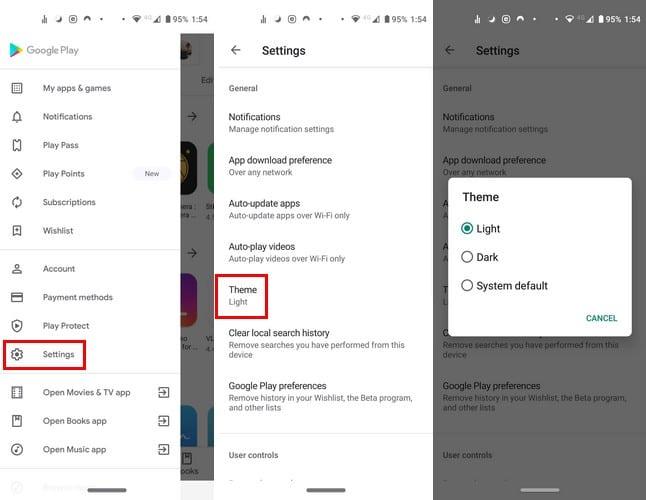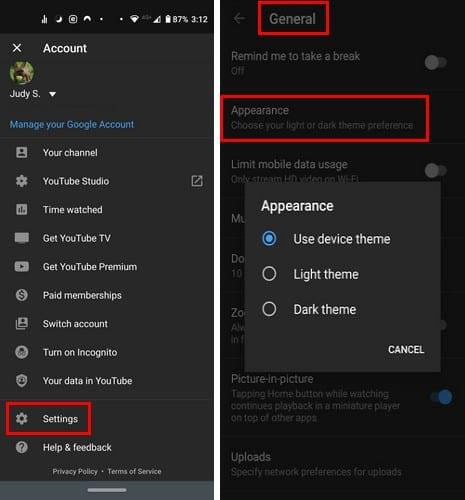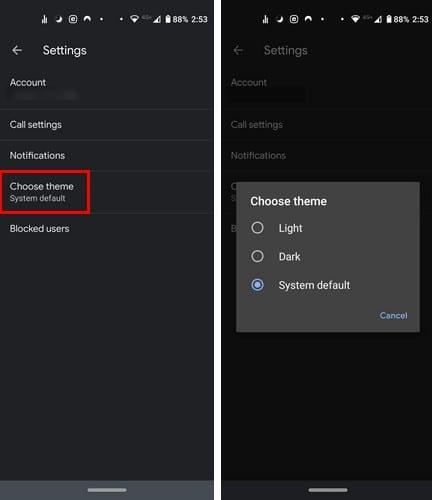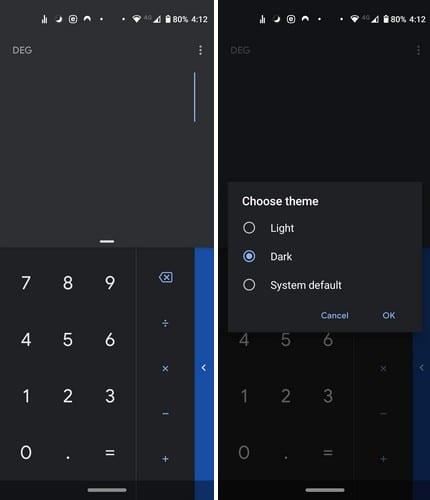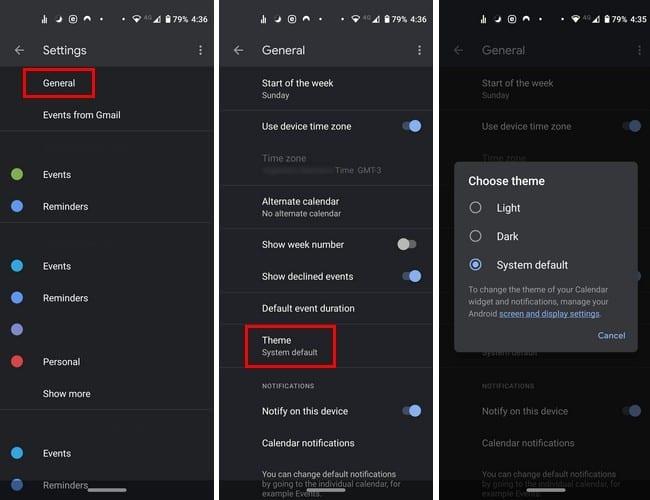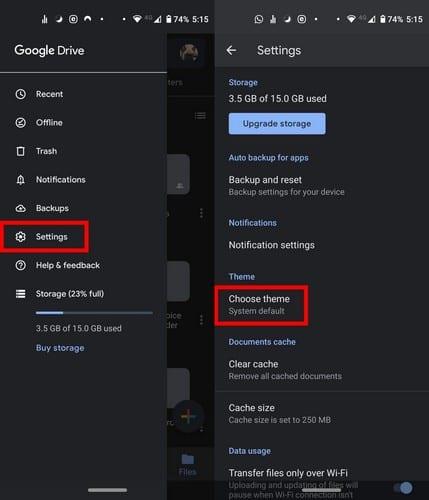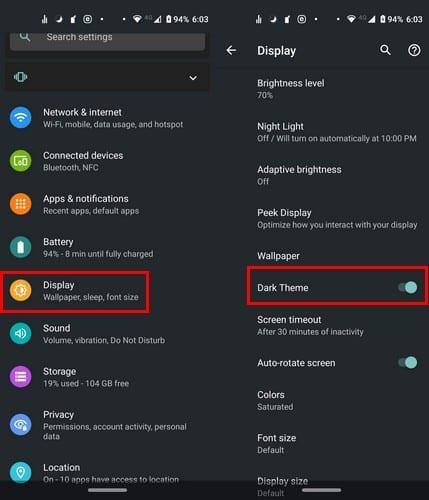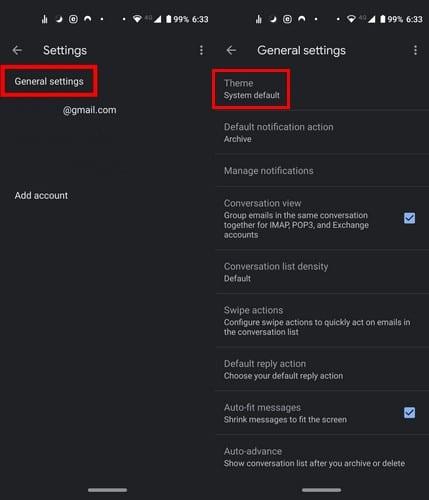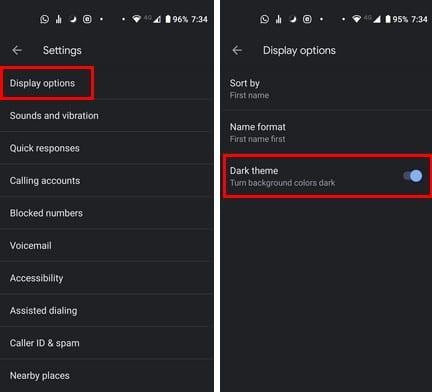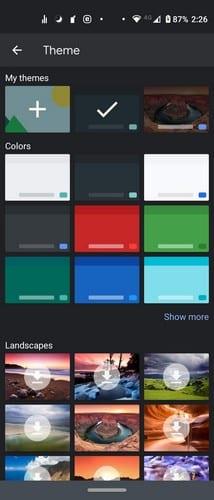Μόλις δοκιμάσετε τη σκοτεινή λειτουργία, είναι πολύ απίθανο να επιστρέψετε στο ανοιχτό θέμα. Με τη σκοτεινή λειτουργία, μειώνετε την καταπόνηση των ματιών και απλά φαίνεται πολύ καλύτερα.
Το Google Play Store (μαζί με άλλες εφαρμογές Google) είναι μια άλλη εφαρμογή που έχει πηδήξει στη σκοτεινή λειτουργία. Για να ενεργοποιήσετε τη σκοτεινή λειτουργία για το Play Store, θα χρειαστείτε μια συσκευή που εκτελείται σε Android 9 ή 10.
Πώς να ενεργοποιήσετε τη σκοτεινή λειτουργία για το Google Play
Για να ξεκινήσετε να χρησιμοποιείτε τη σκοτεινή λειτουργία στο Google Play , ανοίξτε την εφαρμογή και πατήστε στις τρεις ζυγές γραμμές μενού . Όταν το πλαϊνό μενού βγει προς τα έξω, μεταβείτε στις Ρυθμίσεις .
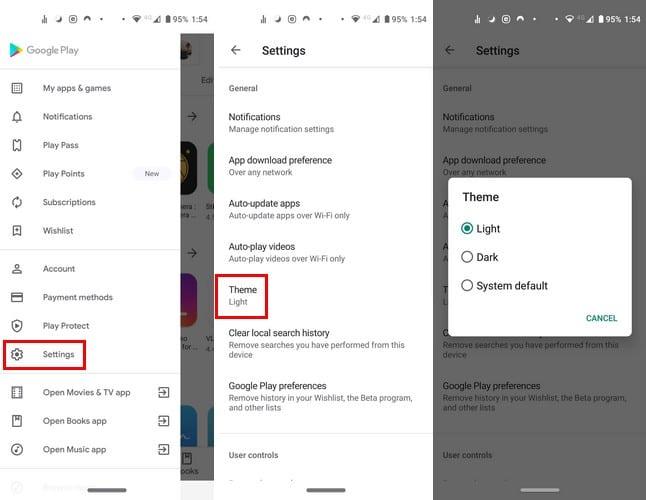
Μόλις επιλέξετε την επιλογή Dark, το θέμα θα εφαρμοστεί αυτόματα. Εάν αλλάξετε ποτέ γνώμη και θέλετε να επιστρέψετε, απλώς ακολουθήστε αυτά ακριβώς τα ίδια βήματα.
Η τελευταία επιλογή στη λίστα θα εξαρτηθεί από την έκδοση Android που έχει η συσκευή σας. Εάν διαθέτετε Android 9 , θα δείτε την επιλογή Set by Battery Saver . Το Android 10 θα σας εμφανίσει την προεπιλεγμένη επιλογή συστήματος.
Πώς να ενεργοποιήσετε τη λειτουργία Darm στο YouTube
Για να ενεργοποιήσετε τη σκοτεινή λειτουργία για το YouTube, ανοίξτε την εφαρμογή YouTube και πατήστε στην εικόνα του προφίλ σας. Παω σε:
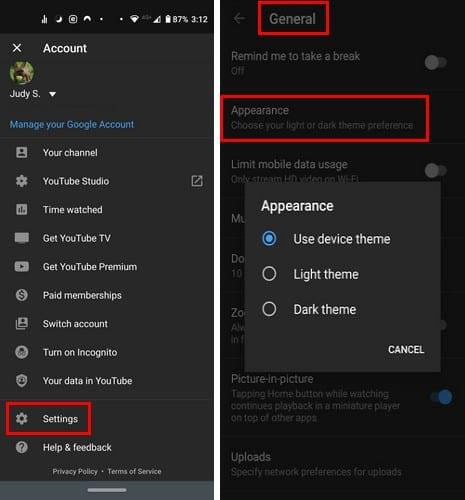
- Ρυθμίσεις
- Γενικός
- Εμφάνιση
- Σκοτεινό θέμα
Πώς να ενεργοποιήσετε τη σκοτεινή λειτουργία στο Google Duo
Διάφορες εφαρμογές Google περιλαμβάνουν τη σκοτεινή λειτουργία, όπως το Duo. Για να το ενεργοποιήσετε, ανοίξτε την εφαρμογή και πατήστε τις τρεις τελείες επάνω δεξιά και μεταβείτε στο:
- Ρυθμίσεις
- Επιλέξτε θέμα
- Σκοτάδι
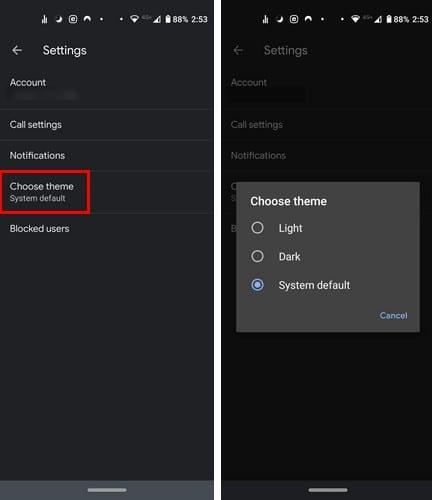
Πώς να ενεργοποιήσετε τη σκοτεινή λειτουργία στον υπολογιστή Google
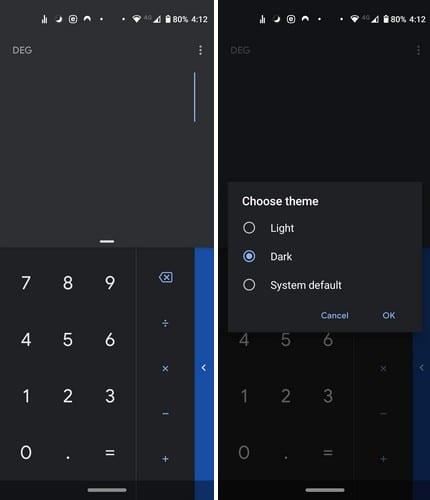
Για να ενεργοποιήσετε τη σκοτεινή λειτουργία, ανοίξτε την εφαρμογή αριθμομηχανή και πατήστε στις τρεις τελείες. Πατήστε Επιλογή θέματος και στη συνέχεια σκοτεινή λειτουργία.
Πώς να ενεργοποιήσετε τη σκοτεινή λειτουργία στο Ημερολόγιο Google
Για να λάβετε το θέμα της σκοτεινής λειτουργίας στην εφαρμογή Ημερολόγιο Google:
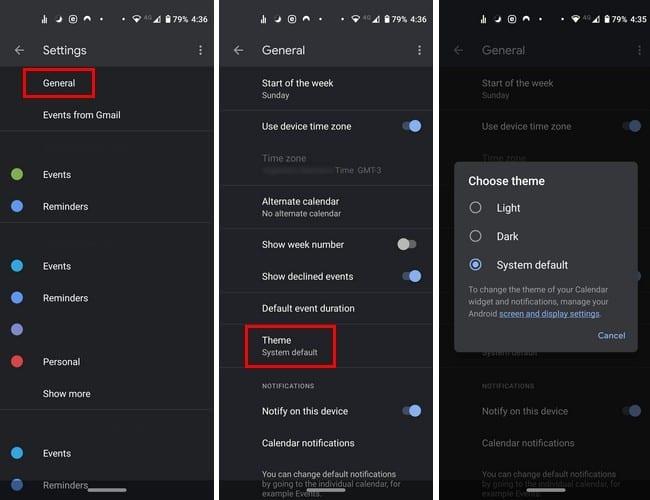
- Πατήστε στις ζυγές γραμμές μενού
- Πηγαίνετε στο Γενικό
- Θέμα
- Σκοτάδι
Πώς να ενεργοποιήσετε τη σκοτεινή λειτουργία στο Google Drive
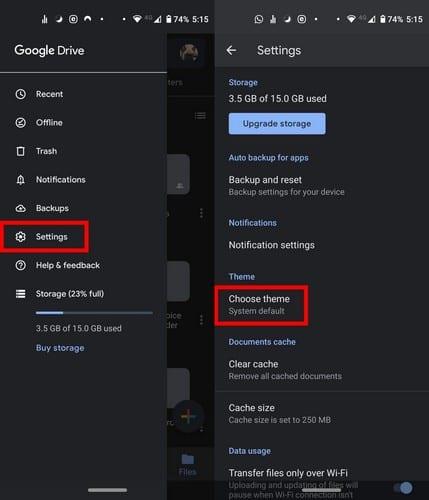
Για να ενεργοποιήσετε τη σκοτεινή λειτουργία στο Google Drive, μεταβείτε στη διεύθυνση:
- Ρυθμίσεις
- Επιλέξτε θέμα
- Σκοτάδι
Πώς να ενεργοποιήσετε τη σκοτεινή λειτουργία στο Android Message, στο Google Photos, στο Google Files και στο Google Keep
Η επιλογή ενεργοποίησης της σκοτεινής λειτουργίας στις περισσότερες εφαρμογές βρίσκεται στις Ρυθμίσεις. Ωστόσο, όσο σκληρά κι αν κοιτάξετε, δεν θα δείτε την επιλογή σε εφαρμογές όπως το Google Keep και η εφαρμογή Android Message που συνοδεύει το τηλέφωνό σας.
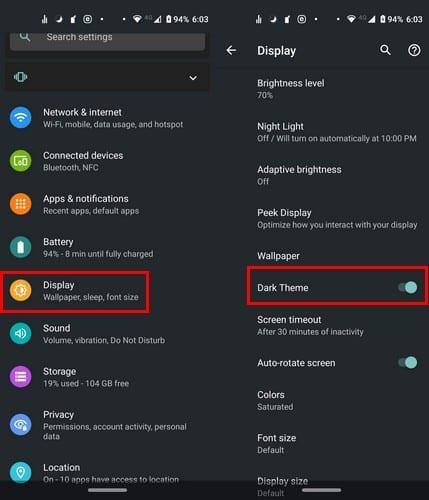
Για τις Φωτογραφίες Google, η σκοτεινή λειτουργία είναι διαθέσιμη μόνο εάν η συσκευή σας εκτελείται σε Android 10. Για να ενεργοποιήσετε τη σκοτεινή λειτουργία για αυτές τις δύο εφαρμογές ταυτόχρονα, θα πρέπει να μεταβείτε στη διεύθυνση:
- Ρυθμίσεις
- Απεικόνιση
- Ενεργοποιήστε το θέμα Dake
Πώς να ενεργοποιήσετε τη σκοτεινή λειτουργία στο Gmail
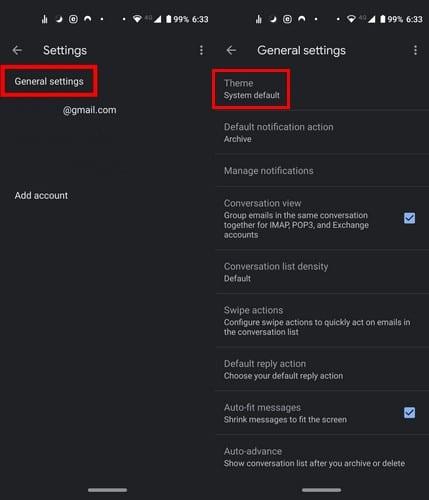
Η σκοτεινή λειτουργία στο Gmail μπορεί να ενεργοποιηθεί μεταβαίνοντας στη διεύθυνση:
- Ρυθμίσεις
- Γενικές Ρυθμίσεις
- Θέμα
- Σκοτάδι
Πώς να ενεργοποιήσετε τη σκοτεινή λειτουργία στην εφαρμογή κλήσεων Android
Η Darm Mode για την εφαρμογή κλήσης Android μπορεί να ενεργοποιηθεί με δύο τρόπους: μέσω των ρυθμίσεων της συσκευής ή μέσω των ρυθμίσεων της εφαρμογής.
Για να ενεργοποιήσετε τη σκοτεινή λειτουργία μέσω των ρυθμίσεων της εφαρμογής, ανοίξτε την εφαρμογή και πατήστε στις τρεις τελείες. Μεταβείτε στις Ρυθμίσεις , ακολουθούμενες από Επιλογές εμφάνισης .
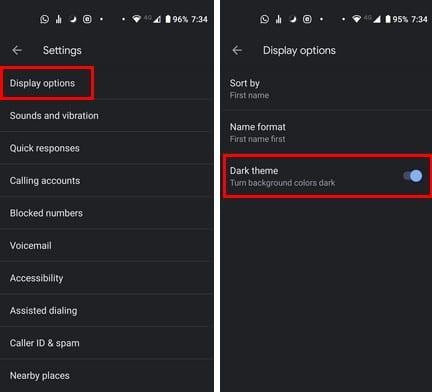
Πώς να αποκτήσετε τη σκοτεινή λειτουργία στο Gboard
Δεν πρόκειται να βρείτε μια επιλογή στις ρυθμίσεις του πληκτρολογίου για να ενεργοποιήσετε τη σκοτεινή λειτουργία. Ωστόσο, εάν μεταβείτε στις ρυθμίσεις, μπορείτε να επιλέξετε ένα θέμα που θα δώσει στο πληκτρολόγιό σας την εμφάνιση της σκοτεινής λειτουργίας.
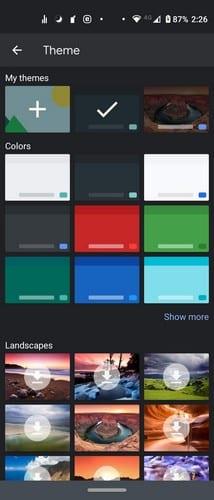
Για να το δοκιμάσετε, πηγαίνετε στο:
συμπέρασμα
Διάφορες εφαρμογές Google σάς επιτρέπουν να απολαμβάνετε τη σκοτεινή λειτουργία. Ορισμένα έχουν την επιλογή στις ρυθμίσεις της εφαρμογής, ενώ άλλα θα εξαρτηθούν από την ενεργοποίηση της επιλογής σε όλο το σύστημα.